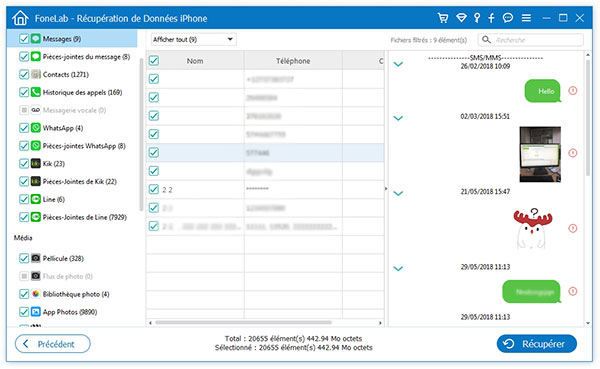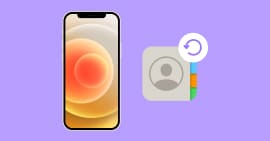Comment extraire les MMS/SMS/iMessage depuis la sauvegarde iTunes
Si vous lisez cette page, c'est que vous avez probablement perdu vos MMS/SMS/iMessage et voulez les obtenir à partir d'une sauvegarde iTunes. Si vous avez déjà synchronisé votre iPod, iPad, iPhone avec iTunes sur l'ordinateur, ce n'est pas difficile d'extraire les MMS/SMS/iMessage depuis la sauvegarde iTunes. Or, si l'on fait la restauration des données directement avec iTunes, il arrivera une perte de SMS potentielle, car la sauvegarde peut écraser les dernières données sur votre appareil. Alors, comment faire pour extraire juste les SMS dont vous avez besoin sans risque de perdre d'autres données ni souci de remettre une grande quantité de SMS inutiles dans votre iPhone, iPod ou iPad ?

Aiseesoft FoneLab est un bon choix qui peut vous aider à extraire des MMS/SMS/iMessage iPhone, iPod, iPad perdus ou supprimés à partir des fichiers de la sauvegarde iTunes. Il vous permet d'extraire une pièce de SMS dans la sauvegarde iTunes sur votre ordinateur pour un visionnement, tout le processus peut être réalisé sans iPhone si vous avez déjà sauvegarder votre appareil sur l'ordinateur, ce qui n'occupe aucune espace sur votre iPhone.
Cet article vous montre comment extraire les MMS/SMS/iMessage d'iPhone XS/XS Max/XR/X/8/8 Plus/7/7 Plus/SE/6s/6s Plus/6/6 Plus/5/5s/5c/4s/4/3GS à partir d'une sauvegarde iTunes avec FoneLab - Récupération de Données iPhone. Si vous êtes utilisateur de Mac, veuillez télécharger la version Mac.
FoneLab
- Extraire les données iOS comme MMS/SMS/iMessage depuis la sauvegarde iTunes ou depuis la sauvegarde iCloud
- Récupérer des fichiers supprimés ou perdus depuis iPhone XS/XS Max/XR/X/8/7/6/5/4, y compris SMS, contacts, photos, etc.
- Compatible avec le système d'exploitation Windows ou Mac
Les étapes d'extraire les MMS/SMS/iMessage depuis la sauvegarde iTunes
Étape 1 Lancer le logiciel
Installez et exécutez le programme sur votre ordinateur. il s'affiche trois modules sur l'interface principale, cliquez sur «Récupération de données iPhone». Ensuite sélectionnez le mode «Récupérer à partir de la Sauvegarde iTunes» sur l'interface du programme.

Étape 2 Scanner la sauvegarde iTunes
Cochez la sauvegarde iTunes où il existe les messages à extraire et cliquez sur le bouton «Démarrer», le programme scannera automatiquement votre sauvegarde iTunes. Le scan ne prend que quelques secondes. Quand le scan est terminé, l'ensemble du contenu de votre sauvegarde iTunes est extrait dans différentes catégories, comme pellicules, contacts, MMS/SMS/iMessage, etc.
Étape 3 Extraire les messages depuis la sauvegarde iTunes
Cliquez sur Messages dans la colonne gauche, vous pouvez visionner tous les messages dans la colonne d'aperçu par un clic simple sur la pièce dans la liste au milieu, y compris MMS, SMS et iMessage. Cochez les messages dont vous avez besoin. Enfin, cliquez sur Récupérer pour commencer à extraire les MMS/SMS/iMessage à partir de la sauvegarde iTunes.
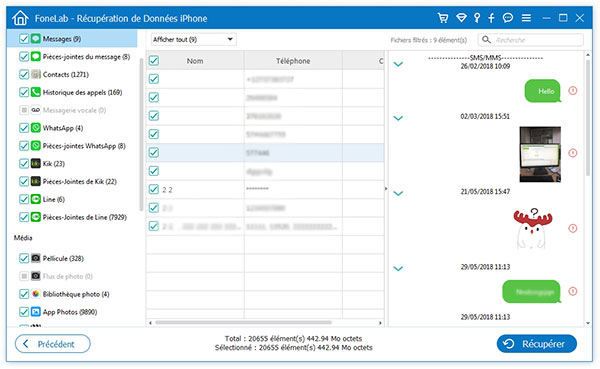
Conseils : Aiseesoft FoneLab offre aux utilisateurs un moyen rapide et simple à utiliser pour extraire et récupérer vos données, telles que les photos, les contacts, les pellicules, les MMS/SMS/iMessage, les contacts, les notes, les évènements de calendrier, les historiques des appels, les mémos vocaux, les signets Safari, etc. à partir d'une Sauvegarde iTunes. Si vous en avez besoin, suivez les guides de récupérer des photos à partir de la sauvegarde iTunes, et de récupérer des contacts via iTunes.
Il est compatible avec les différents appareils iOS, comme iPhone XS/XS Max/XR/X/8/8 Plus/7/7 Plus/SE/6s/6s Plus/6/6 Plus/5S/5C/5/4S, iPad Pro, iPad Air, iPad mini, iPad, et iPod touch 6, iPod touch 5, iPod touch 4. Il fournit trois modes de récupération pour répondre aux besoins de différents utilisateurs, donc il peut aussi bien vous aider si vous voulez récupérer des données à partir de la sauvegarde iCloud.
Conclusion
Voilà le moyen simple d'extraire les MMS/SMS/iMessage. Si la sauvegarde iTunes ne contient pas les messages que vous voulez, le logiciel FoneLab vous permet aussi de récupérer les messages depuis iPhone.
Que pensez-vous de cet article ?
Excellent
Note : 4,6 / 5 (basé sur 54 votes)